اگر مشکل اتصال HDMI در دستگاه PS5 خود به تلویزیون دارید راه حل های زیر را دنبالکنید
پلی استیشن 5 یک تجربه نسل واقعی را ارائه میکند که از 4k 120HZ پشتیبانی میکند و حتی میتواند به 8k برسد، که یک جهش بزرگ از نسل قدیمی است. دریافت بیش از 30FPS در بازیهای AAA در نسل گذشته غیرممکن بود.
اما این حالت با کارایی بالا با وضوح بالا به دلیل ادغام پورت جدید HDMI 2.1 امکان پذیر است. با کابل HDMI ارائه شده به همراه پلی استیشن 5، حداکثر بهره را از پلی استیشن 5 خود خواهید برد. اما ممکن است برای برخی افراد دردسرساز نیز باشد. اصولاً افرادی که در تلویزیون خود پورت HDMI 2.0 دارند.
میانبرها
چرا PS5 HDMI من کار نمی کند؟
ممکن است پلی استیشن 5 HDMI شما کار نکند زیرا ورودی اشتباهی را در تلویزیون خود انتخاب کرده اید. از طرف دیگر، اگر کابل کار نکند، یک صفحه تاریک را مشاهده خواهید کرد. همچنین، اگر HDR فعال باشد، گاهی اوقات ممکن است مشکل ایجاد شود.
من می دانم که این موضوع باعث ناامیدی است که نمی توانید بلافاصله با پلی استیشن 5 خود و بدون وارد شدن به مراحل عیب یابی بازی کنید. خب، اجازه بدهید به شما کمک کنم تا بتوانید در کمترین زمان به آینده بازی بپرید.
بنابراین تا انتها به خواندن ادامه دهید تا به راه حل مورد نظر خود برسید. آموزش انحصاری سریعترین سرورهای DNS برای پلی استیشن 5 را بررسی کنید.
لیست لوازم و قطعات PS5
چرا PS5 در تلویزیون من نمایش داده نمی شود؟
برای برخی از دارندگان PS5 زمانی که سیستم آنها هیچ فیلمی را روی تلویزیون یا مانیتور خود نمایش نمی دهد آزاردهنده است. وقتی پلی استیشن 5 سعی می کند یک بازی انجام دهد یا یک دیسک را بخواند، ممکن است یک صفحه خالی یا سیاه وجود داشته باشد. یک خطای نرم افزاری، یک باگ تصادفی یا یک نقص سخت افزاری ممکن است باعث همه این مشکلات شود.
هنگام تجزیه و تحلیل مشکل صفحه سیاه PS5، مشخص شد که این مشکل زمانی ایجاد می شود که تلویزیون شما قادر به ارائه وضوح بالاتر نسبت به PS5 نباشد.
یک مثال خوب این است که اگر یک تلویزیون 4k دارید اما تصمیم گرفته اید آن را با یک تلویزیون 1440p جایگزین کنید. از آنجایی که PS5 فقط از 4k پشتیبانی می کند و با 1440p سازگار نیست، مشکل صفحه سیاه به وجود می آید.
حالا ممکن است بپرسید، آیا PS5 از 1440p پشتیبانی می کند؟
پلی استیشن 5 دستگاهی بسیار پیشرفته است که در تلویزیون های 4K یا 8K مجهز به HDMI 2.0 یا حتی بهتر از آن HDMI 2.1 در اوج عملکرد خود کار می کند. تلویزیون باید حالت بازی با تأخیر کم داشته باشد و اگر با HDMI 2.1 سازگار است، باید قادر به نمایش 140 فریم در ثانیه باشد.
در اینجا یک راهنمای کامل در مورد نحوه رفع عدم دانلود بازی PS5 وجود دارد.
اما متأسفانه، از 1440p پشتیبانی نمیکند که برای برخی از گیمرها یک شانس است زیرا بسیاری میخواهند از پلیاستیشن 5 خود با مانیتور بازی خود استفاده کنند. اما از آنجایی که پلی استیشن 5 برای تلویزیون های صفحه بزرگ ساخته شده و برای کنسول خانگی به بازار عرضه شده است، منطقی است که از وضوح تصویر 1440p پشتیبانی نکند. بنابراین اگر صفحه نمایشی دارید که فقط از 1440p پشتیبانی می کند، به احتمال زیاد از PS5 شما پشتیبانی نمی کند.
هنگام تنظیم PS5، دوباره بررسی کنید که از پورت HDMI صحیح تلویزیون خود استفاده می کنید. با دنبال کردن مسیر کابل به صورت دستی، مطمئن شوید که کابل HDMI PS5 شما محکم به تلویزیون وصل شده است.
قبل از حرکت، بررسی کنید که آیا کابل HDMI کار می کند یا خیر. اگر به کابل دیگری دسترسی دارید، آن را امتحان کنید. اگر کابل HDMI دیگری در دسترس نیست، از کابل HDMI PS5 خود استفاده کنید. این به شما کمک می کند تا تشخیص دهید که آیا مشکل از کابل است یا خیر. اگر PS5 شما هنوز هم وقتی به تلویزیون دیگری متصل است ویدیو ندارد، مشکل کابل یا مشکل از خود کنسول است.
HDCP می تواند مشکل دیگری برای این موضوع باشد. کدگذاری محافظت از مواد دیجیتال با پهنای باند بالا (HDCP) توسط PS4 برای محافظت از محتوای دیجیتال (صوتی و تصویری) در حین حرکت در چندین شبکه استفاده میشود. سازندگان محتوای دیجیتال با این اقدام در برابر دزدی محافظت می شوند.
اگر HDCP را روی کنسول خود فعال کرده اید، می توانید از آن برای مسدود کردن مطالب غیرقانونی، که می تواند شامل سیگنال های ویدیویی یا صوتی باشد، استفاده کنید. اقدامات ضد دزدی مانند این ممکن است پخش ویدیوها را برای کنسول هنگام اتصال به تلویزیون دشوار کند. برای بررسی اینکه آیا تفاوتی ایجاد می کند، می توانید HDCP را غیرفعال کنید.
تلویزیون شما، پلی استیشن 5 یا هر دو ممکن است در صورت استفاده از سیستم عامل قدیمی بر روی آنها با مشکل مواجه شوند. بررسی کنید که آیا سیستم عامل تلویزیون شما در صورت اتصال به اینترنت به روز است یا خیر. اگر میخواهید ارتقاء سیستمافزار را به صورت دستی بررسی کنید، به دفترچه راهنمای کاربر تلویزیون بروید.
کارشناسان ما بهترین آداپتور کیبورد و ماوس را برای PS5 آزمایش و بررسی کردند.
نحوه رفع کارکرد نکردن HDMI PS5
از این متنفرم وقتی وارد یک بازی می شوم و متوجه می شوم که PS5 HDMI من کار نمی کند. ممکن است بتوانید کنسول خود را روشن کنید، اما تلویزیون چیزی را نمایش نمی دهد. احتمال خراب شدن تلویزیون وجود دارد، زیرا درگاه HDMI خراب است، اما در بیشتر مواقع مشکل از اتصال ویدیویی است.
ضروری است که PS5 خود را همیشه هنگام بازی به تلویزیون متصل کنید. سیمهای نمایشگر متصل به پشت کنسول اغلب توسط کاربرانی که اتصالات کنترلر را میکشند آسیب میبینند و در نتیجه خطاهای نمایشگر ایجاد میشود. همانطور که قبلاً گفتم، لازم نیست نگران آن باشید، فقط مراحل زیر را دنبال کنید و در کمترین زمان از این وضعیت خارج خواهید شد.
این مراحل برای رفع مشکل کارکرد نکردن PS5 HDMI است:
1.پورت HDMI خود را بررسی کنید.
شکستن یا خم کردن پورت HDMI پلی استیشن جدید5 یا حتی تلویزیونهای شما کاملا غیرممکن است. اگر هیچ قطعه ی سختی با پورت HDMI شما وجود ندارد، باید شروع به کار کنید.
اما اگر واقعا نگران هستید که پورت HDMI شما خراب است، باید آن را بررسی کنید. کافی است یک چراغ قوه بردارید و به پشت پلی استیشن 5 خود نگاه کنید تا بتوانید پورت HDMI را ببینید.
در حین بررسی پورت HDMI، نگاه کنید که آیا قسمت میانی پورت قابل مشاهده است و شکسته یا خم نشده . همین کار را برای تلویزیون خود انجام دهید. اگر دستگاه دیگری با گزینه HDMI مانند لپ تاپ یا کنسول دیگری دارید، آن را بررسی کنید تا مطمئن شوید که HDMI تلویزیون شما کار می کند. و PS5 خود را به تلویزیون یا صفحه دیگری متصل کنید تا مطمئن شوید که پورت HDMI PS5 شما نیز سالم است.
راهنمای ما را در مورد نحوه پخش نامناسب در PS5 دنبال کنید.
2.کابل HDMI را بررسی کنید
اگر پلی استیشن 5 شما روشن شود و نور سفید پخش شود، کنسول به درستی کار می کند. این نشان دهنده وجود مشکل در خروجی ویدیوی کابل HDMI است. بنابراین کابل HDMI را تعویض کنید و اگر مطمئن نیستید، آن را با لپ تاپ، دسکتاپ یا تلویزیون دیگر تست کنید. اگر کابل خراب است، سعی کنید آن را با یک مجموعه HDMI جدید جایگزین کنید. می توانید از HDMI 2.1 دستگاه استفاده کنید. اگر می خواهید کابل HDMI 2.1 دیگری بخرید، بسیار گران خواهد بود. در عوض، به سراغ HDMI 2.0 بروید. اگر کابل HDMI 2.1 خریداری می کنید، مطمئن شوید که تلویزیون شما از آن پشتیبانی می کند. اگر اینطور نیست، همان مزایای HDMI 2.0 را خواهید داشت.
به سرعت راهنمای ما در مورد مدت زمان ماندگاری کنترلرهای PS5 را بررسی کنید.
3.کانال سمت راست HDMI را چک کنید
در اکثر تلویزیون های با تکنولوژی بالا، حداقل چهار پورت HDMI در پشت دستگاه خواهید یافت. بنابراین ممکن است شما HDMI اشتباه را برای نمایش پلی استیشن 5 انتخاب کردید. با این حال، اگر فقط از HDMI 1 در تلویزیون خود استفاده می کنید، هنگامی که PS5 HDMI خود را به پورت 2 HDMI تلویزیون خود متصل می کنید، چیزی در تلویزیون خود نمی بینید. لوگوی PS5 فقط در صورتی نشان داده می شود که از ورودی HDMI با وضوح مناسب برای PS5 استفاده می شود.
میتوانید با انتخاب کانال HDMI، نام HDMI خود را تغییر دهید تا دردسر خود را کاهش دهید. ورودی HDMI شما ممکن است “کنسول بازی” یا هر چیز دیگری نامیده شود تا راحت تر به خاطر بیاورید که کدام HDMI برای کنسول بازی شما است.
4.HDCP 2.2 را غیرفعال کنید
حفاظت از محتوای دیجیتال با پهنای باند بالا می تواند خروجی نمایشگر شما را مسدود کند. با تنظیم آن بر روی 1.4 مشکل شما را حل کند. می توانید به حالت ایمن بوت شوید و تنظیمات HDCP را به 1.4 تغییر دهید.
در اینجا مراحل غیرفعال کردن HDCP 2.2 در PS5 آمده است:
1.دکمه روشن/خاموش را فشار دهید و نگه دارید تا دو بوق بشنوید.
2.کنترلر دوال شوک خود را وصل کنید.
3.به تغییر خروجی ویدیو بروید.
4.وضوح را به تنظیمات تلویزیون پشتیبانی شده خود تغییر دهید.
5.تنظیمات HDCP را انتخاب کنید.
6.فقط HDCP 1.4 را فعال کنید.
7.PS5 را ریستارت کنید.
حالا باید لوگوی پلی استیشن را روی تلویزیون خود ببینید. اگر هنوز چیزی را نمی بینید، عاقلانه است که به جای باز کردن دستگاه از سونی گارانتی درخواست کنید.
همچنین، بهترین صفحه کلیدهای بی سیم توصیه شده توسط متخصص ما را برای PS5 بررسی کنید.
ایده ی نهایی
ممکن است که PS5 با پورت HDMI خراب شود. به احتمال زیاد دستگاه شما یا خروجی کانال HDMI مشکل دارد.
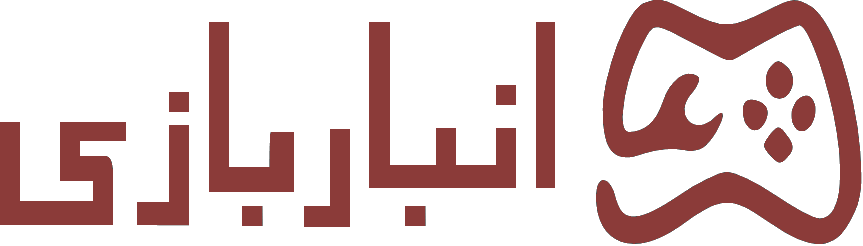

با سلام و ارادت و تشکر از مطلب مفید و کاربردی . خواستم یک نکته برای تلویزیون های سامسونگ جدید به خصوص مدل q70c اضافه کنم که بعدا دوستان مثل من دچار مشکل نشوند:
۱- کابل HDMI 2.1 برای ۱۲۰ هرتز هست و کابل اصلی ps5 این قابلیت را دارد. اگر کابل شما به هر دلیلی آسیب دید دقت کنید برای رزولوشن 4k و 120hz حتما باید کابل HDMI 2.1 با کیفیت تهیه کنید.
۲- همانطور که اشاره شد پورت اصلی HDMI که دارای قابلیت 4k و ۱۲۰ هرتز هست را باید انتخاب کنید. این پورت با پورت eARC متفاوت هست و برای بیشتر تلویزیون های سامسونگ HDMI 4 هست و همچنین از داخل تنظیمات تلویزیون و مدیریت پورت های HDMI دایره جلوی آن را فعال کنید و این پورت را انتخاب کنید.
۳- حتما و حتما از طریق منوی مخفی تلویزیون با یک ریموت کنترل معمولی سامسونگ (نه ریموت کوچک با قابلیت شارژ خورشیدی) در داخل تنظیمات آن atsc3 support را فعال کنید. (من ندیدم جایی درباره این قابلیت صحبت بشه ولی متاسفانه در تلویزیون q70c من این قابلیت خاموش بود و از طریق منوی مخفی و options در آنجا فعالش کردم) اگر این قابلیت خاموش باشد PS5 در رزولوشن 4k و 120 hz پس از لود اولیه از بازی می پره بیرون و تلویزیون
source not connected نشان میده.
۴- در آخر هم برای تلویزیون هایی که ۱۲۰ hz را ساپورت میکنند این گزینه را باید در تنظیمات خود PS5 روشن کنید و HDR را روی گزینه on when supported بگذارید و بعد به تنطیم HDR در PS5 بپردازید و هنگامی که لوگو را یه سختی داخل مربع مشاهده کردید next بزنید.
نکاتی که گفتم برای دوستانی هست که تلویزیون ۱۲۰ هرتزی دارند و میخواهند از رزولوشن ۱۲۰ هرتز و 4k بهره ببرند و اگر تلویزیون شما ۶۰ هرتز هست این قابلیت به کار شما نمیاد.
در پناه خدا باشید.
باتشکر از شما